Използването на специални инструменти за ремонт е много ефективно
- Грешката засяга видео файловете и може да попречи на способността на всички ваши видео плейъри да четат тези файлове.
- Зловреден софтуер, повреда на файлове, както и остарели драйвери може да предизвикат тази грешка на вашия компютър.
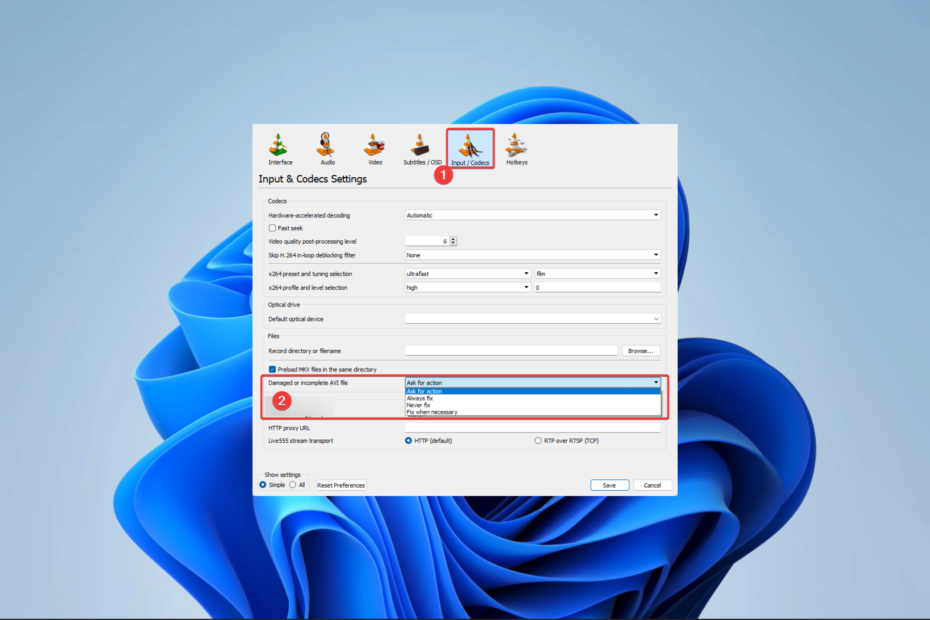
хИНСТАЛИРАЙТЕ КАТО КЛИКНЕТЕ ВЪРХУ ИЗТЕГЛЯНЕ НА ФАЙЛА
Този софтуер ще поддържа вашите драйвери работещи, като по този начин ще ви предпази от често срещани компютърни грешки и хардуерен срив. Проверете всичките си драйвери сега в 3 лесни стъпки:
- Изтеглете DriverFix (проверен файл за изтегляне).
- Кликнете Започни сканиране за намиране на всички проблемни драйвери.
- Кликнете Актуализиране на драйвери за да получите нови версии и да избегнете неправилно функциониране на системата.
- DriverFix е изтеглен от 0 читатели този месец.
Проблеми с видеото като грешката при възпроизвеждане 0xc10100be правят невъзможно играчите да обработват информацията за конкретни видео файлове.
Тази грешка се случва дори в най-добрия видео софтуер като VLC Media Player и може да се нуждае от усъвършенствана техника за фиксиране на ремонт на видео. Така че, позволете ни да проучим най-добрата ви линия на действие.
Какво причинява грешката при възпроизвеждане 0xc10100be?
От нашите взаимодействия с потребителите разбираме, че някое от следните може да причини грешката:
- Проблеми с медийни файлове – Много читатели са отбелязали, че това обикновено се отнася за повредени или повредени медийни файлове.
- Проблеми с драйверите – Остарели или дефектни аудио драйвери също са свързани с грешката, така че се препоръчва да се запази актуализирани драйвери.
- Файлови формати – Несъвместимите медийни файлови формати правят невъзможно видеоплейърите да обработят успешно файл. Следователно, задействане на грешката.
- Инфекция с вирус или зловреден софтуер – Вируси може да наруши целостта на файловете на вашето устройство, включително видео файлове, и да доведе до грешка при възпроизвеждане 0xc10100be.
По-долу са най-практичните решения, които да приемете.
Как да поправя код на грешка 0xc10100be?
Преди да преминете към основните решения, може да имате предвид следното:
- Използване на различен видеоплейър – Това заобиколно решение ви спестява време за отстраняване на грешка, която може да е изолирана за конкретен играч, и има много силно препоръчителни видео плейъри.
- Рестартирайте компютъра си – Няколко проблемни процеса може да доведат до грешката и рестартирането понякога ще бъде достатъчно силно, за да изключи тези процеси.
Ако нищо от горното не се отнася за вас, трябва да продължите с по-сложните корекции, които предлагаме по-долу.
Грешката 0xc10100be често се задейства, защото видеофайлът, до който се опитвате да получите достъп, е повреден. Затова препоръчваме да използвате най-доброто инструменти за ремонт на видео за отстраняване на проблема.
Тези инструменти могат да обработват файлове от различни хранилища, като твърди дискове, камери, SD карти и USB устройства. Те са достатъчно гъвкави, за да поправят FLV, MKV, MTS, MOV, MP4, M2TS, 3GP, AVI и M4V файлове.
2. Поправете файловете с помощта на VLC
- Направете копие на лошия видео файл, щракнете с десния бутон върху копието, изберете Преименуванеи добавете .avi разширение.

- Стартирайте VLC плейъра (Изтеглете и инсталирайте VLC ако го нямате).
- Щракнете върху Инструменти раздел и изберете Предпочитания от падащото меню.
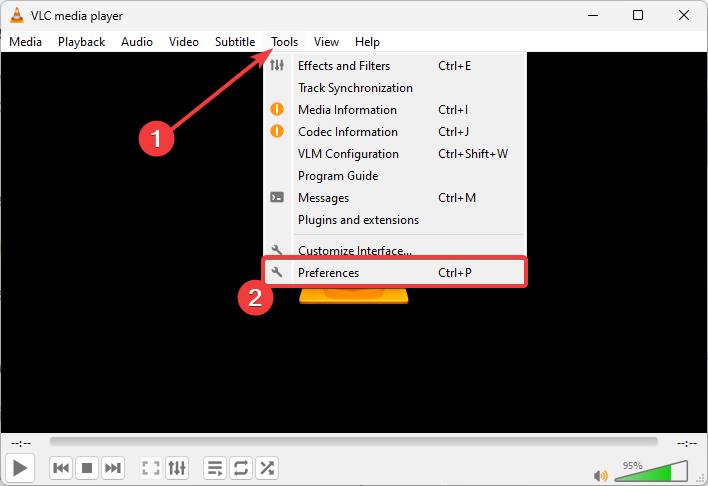
- Изберете Вход / кодеци, след което щракнете Винаги поправяй в Повреден или непълен AVI файл меню.
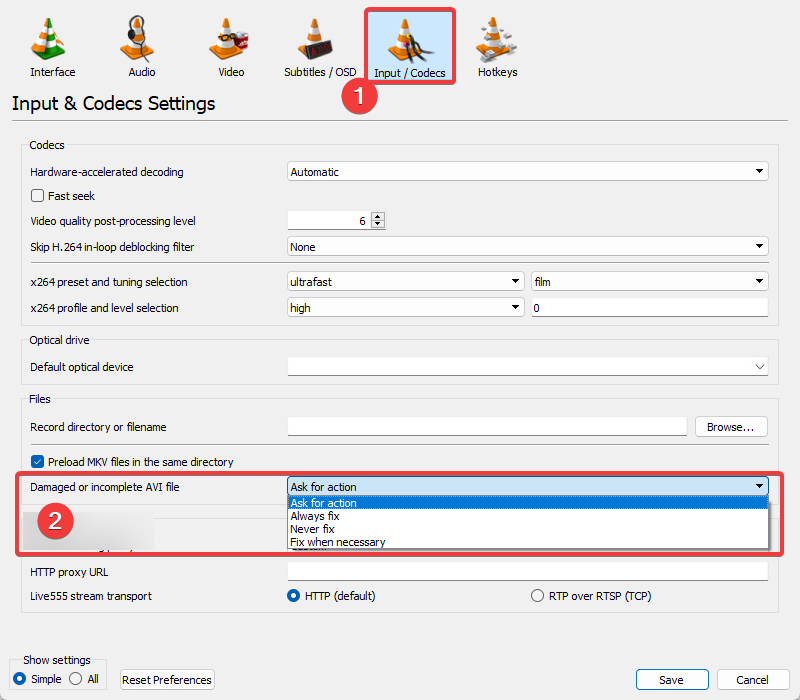
- Запазете промените си и проверете дали грешката е коригирана.
- Поправка: Код на грешка в правилата за съответствие на устройството 0xfde9
- Грешка TVAPP 00100 на Xfinity: 3 начина да я коригирате
- 0x00000044 BSoD грешка: Причини и как да я коригирате
- 0x80d03801 Грешка в Microsoft Store: Как да я коригирате
- Поправка: 0x80073d13 Грешка в Xbox Game Pass
3. Актуализиране на драйвери на устройства
- Щракнете с десния бутон върху Започнете меню и изберете Диспечер на устройства.
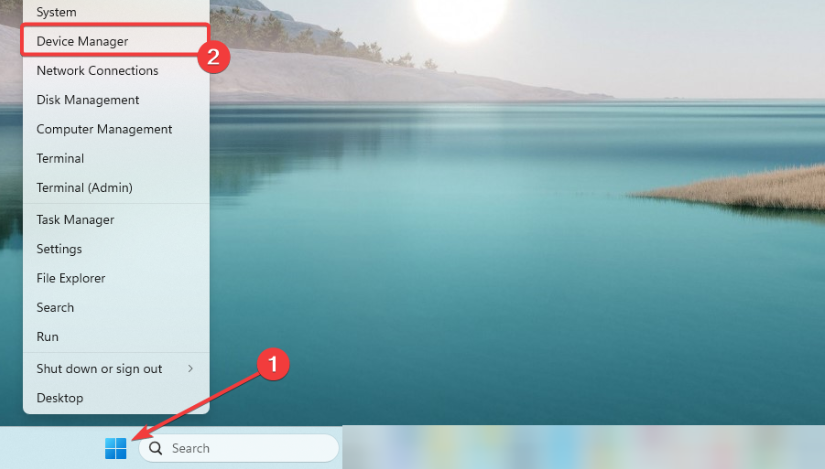
- Разширяване Адаптери за дисплей, щракнете с десния бутон върху вашия драйвер и щракнете Актуализирайте устройството.
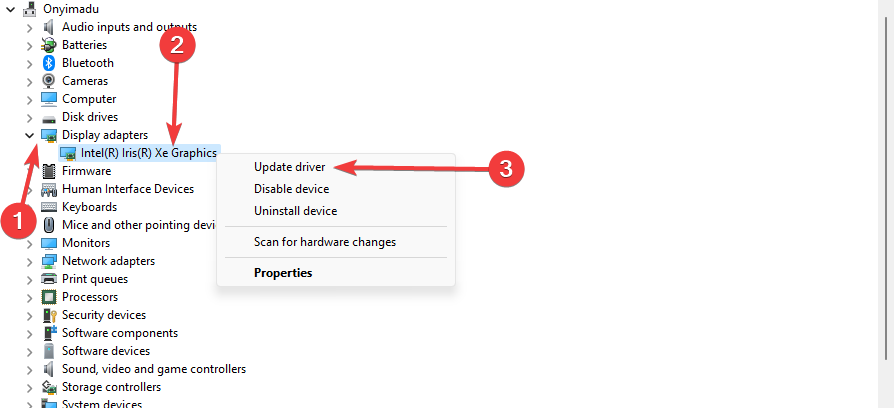
- Кликнете Търсете автоматично актуализации.
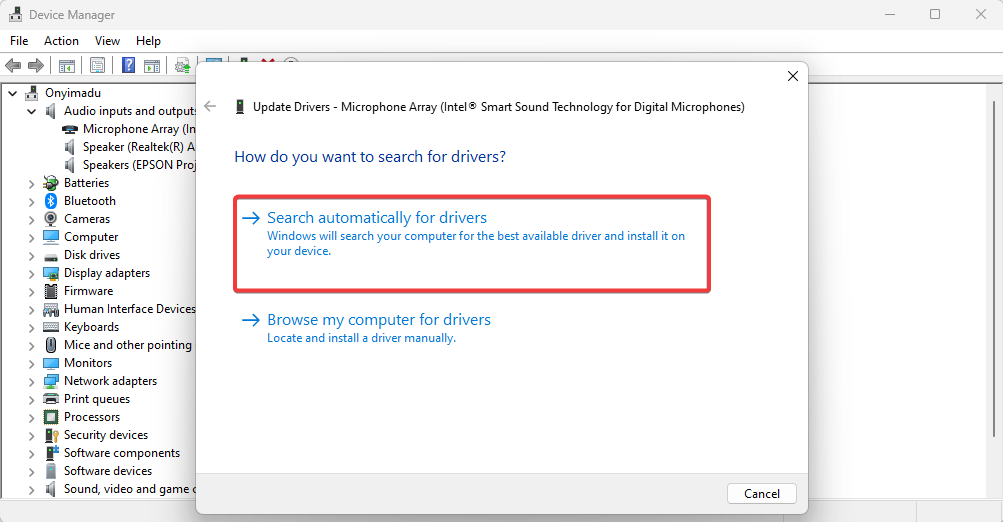
- Повторете процеса за Аудио входове и изходи категория, след което проверете дали грешката 0xc10100be е разрешена.
Има алтернатива на ръчния процес на актуализиране на всички драйвери на вашия компютър. А именно, има специализиран мениджър на драйвери, който може да го направи вместо вас.
DriverFix е основното решение за сканиране на вашия компютър за остарели драйвери на устройства и автоматичното им актуализиране за няколко минути.
⇒ Вземете DriverFix
4. Сканирайте вашия компютър за зловреден софтуер
- Тип Защита на Windows в Търсене лента и щракнете върху съответния резултат от търсенето.
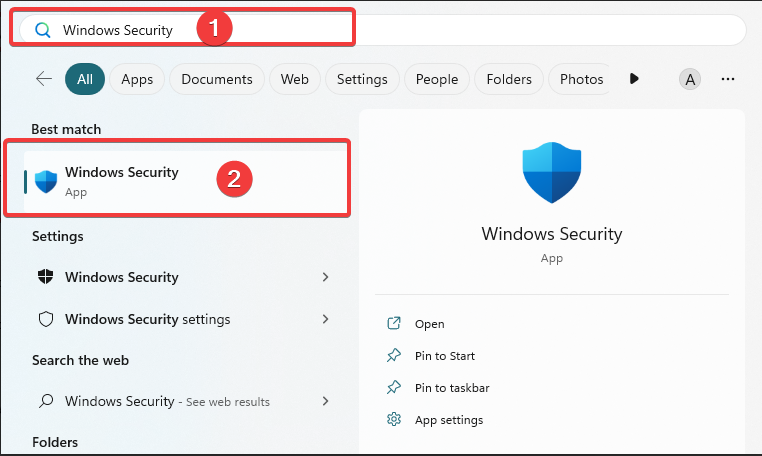
- Сега щракнете върху Защита от вируси и заплахи.
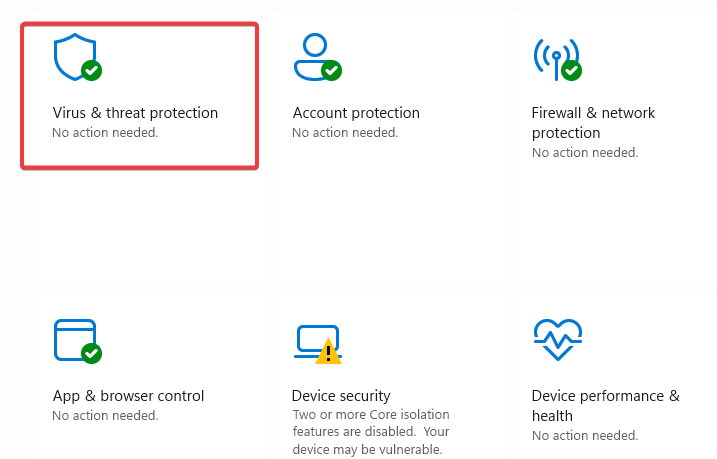
- Кликнете върху Опции за сканиране.
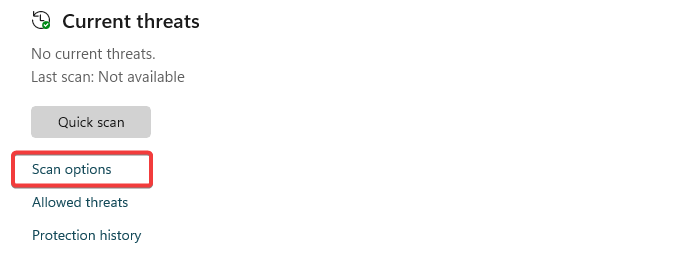
- Изберете Пълно сканиране и щракнете върху Сканирай сега бутон в долната част.
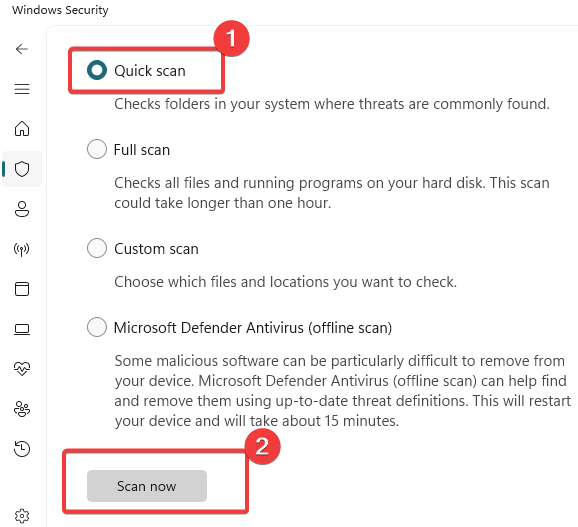
Решенията по-горе трябва успешно да разрешат проблема с възпроизвеждането на видео 0xc10100be.
Използването на специални инструменти за ремонт е нашата предпочитана опция; все пак трябва да опитате това, което изглежда най-приложимо за вашата ситуация.
И накрая, кажете ни в секцията за коментари по-долу какво се оказа най-ефективно.
Все още имате проблеми? Коригирайте ги с този инструмент:
СПОНСОРИРАНА
Ако съветите по-горе не са разрешили проблема ви, вашият компютър може да има по-сериозни проблеми с Windows. Препоръчваме изтегляне на този инструмент за поправка на компютър (оценен като страхотен на TrustPilot.com), за да се справите лесно с тях. След инсталирането просто щракнете върху Започни сканиране и след това натиснете Поправи всичко.
